Windows8.1へストアから速攻でアップデートしてみた
2013年10月17日 22時15分更新
2013年10月17日20時から、Windows8ユーザー向けにWindows 8.1の提供が開始された。ものすごくさらっとおさらいすると、Windows 8のアップデート版として、用意されたものがWindows 8.1。Windows 8リリース以降、あちこちから壮大に突っ込みされた部分を改修したバージョンだ。またタブレットとPCの垣根を取り払う狙いもあり、いわゆるPCだけでなく、タブレットデバイスとも相性のいいOSになっている。
またこれまでのサービスパックとは異なり、Windows Updateには属しておらず、Windows ストア経由でのアップデートインストールとなる。任意でアップデートを決められるため、ドライバー問題などでアップデートを待ちたいユーザーも安心だ。RTM版、Preview版を見ている限り、ドライバーはWindows 8のもので問題なさそうではある。
ということで、早速、アップデートの流れを追って紹介しておこう。なお以下では、途中にリカバリー作成を要求されなかったので、人柱精神により、そのままストレートでアップデートしているが、ちゃんとリカバリーを作成しておいたほうが安心度は高い。ストレージ容量8GB以上のUSBストレージを用意して、まずはリカバリー作成をしよう。
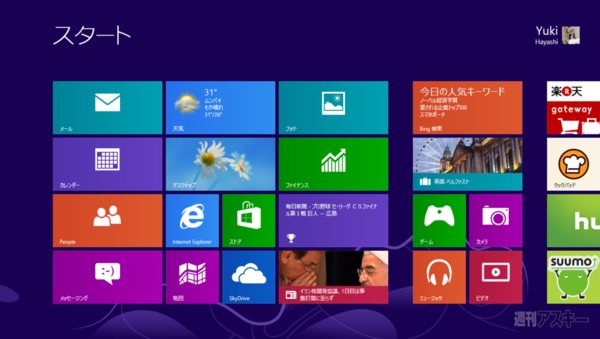 |
|---|
↑Windows Updateを完全に終えた状態から、Windowsストアにアクセスする。
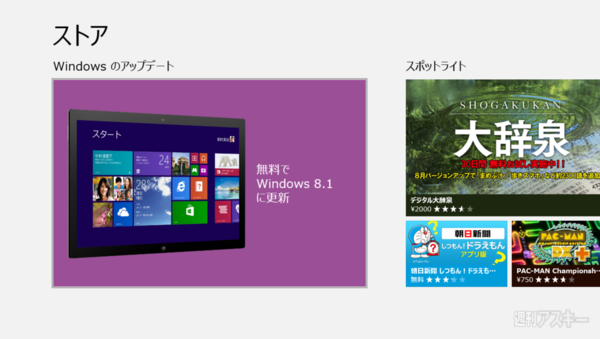 |
|---|
↑ストアのホームには、“Windowsのアップデート”とイチ押しで表示されている。
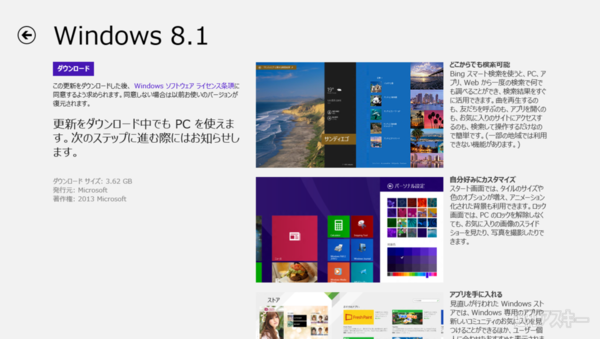 |
|---|
↑“Windowsのアップデート”を選ぶとダウンロード画面に移動する。ファイルサイズは3.62GB。
 |
|---|
↑“ダウンロード”を選んでインストールを開始。あとはインストール作業が終わるまで待つだけ。この間にネットサーフィンなど、別の作業をしていても問題ない。
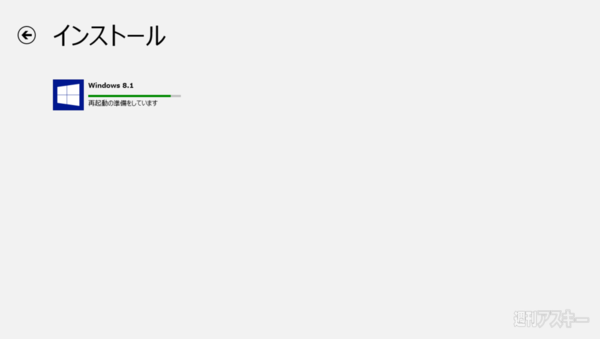 |
|---|
↑時間としては30分ほどでプログレスバーが最大になった。回線状況やPCスペックの影響はもちろんある。今回使用したPCは、Celeron 1037U、メモリ8GBという、比較的かわいいスペックのPC。とすると、大方30~50分でここまで進めるものと判断できる。
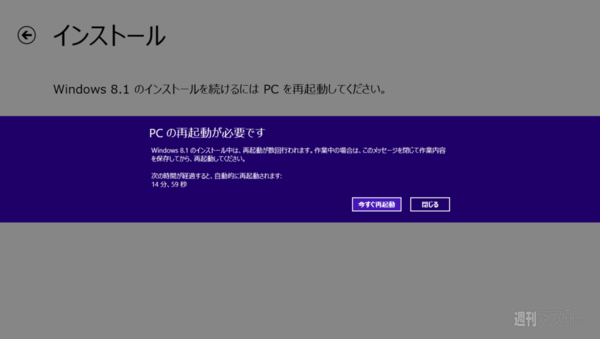 |
|---|
↑お約束の再起動。そういえばリカバリー作成の要求がなかった。
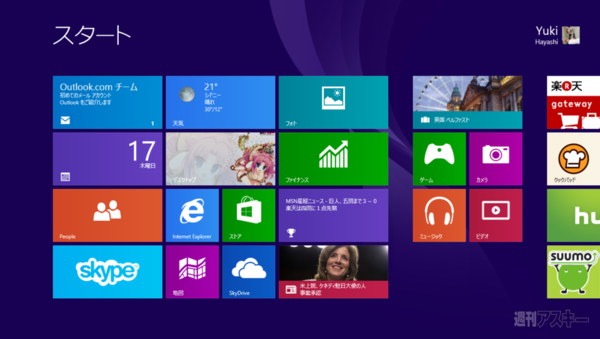 |
|---|
↑ネットワークの設定確認などを行なったり、Microsoftアカウントを入力するなどして3回再起動すると、“こんにちは”画面になり、無事にWindows 8.1にアップデートされた。すんなり進んで素晴らしいが、個人的にはちょっとさみしい。
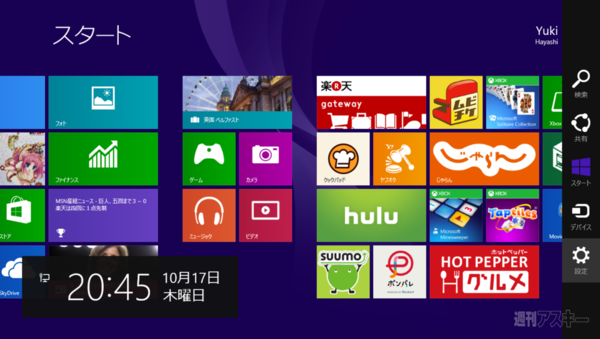 |
|---|
↑さて、Windows 8.1はSkyDriveとの連携が強化されている部分が今ふうで便利だったりするのだが、そんなことよりまずは壁紙の変更をするのだ!
 |
|---|
↑チャームを表示して“設定”を選び、“パーソナル設定”を選択。
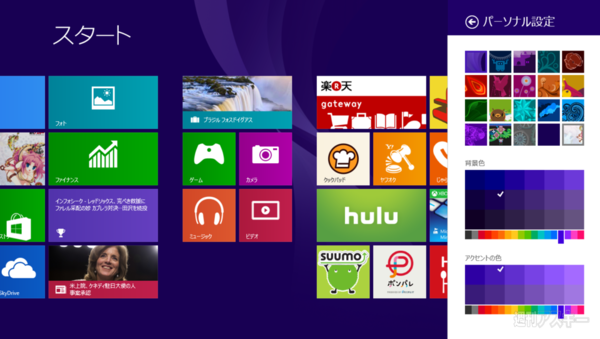 |
|---|
↑壁紙と背景色、アクセントの色が自由に選べる。好きな壁紙を用意したい場合は、先にデスクトップUI側で設定しておくと、右下に表示される。
 |
|---|
↑萌え萌えな壁紙に変更完了! 次はタイルのサイズを変更して背景をキレイに整理しよう。デスクトップPCであれば、タイルのいずれかにマウスカーソルを合わせて、右クリックするとメニューが表示される。
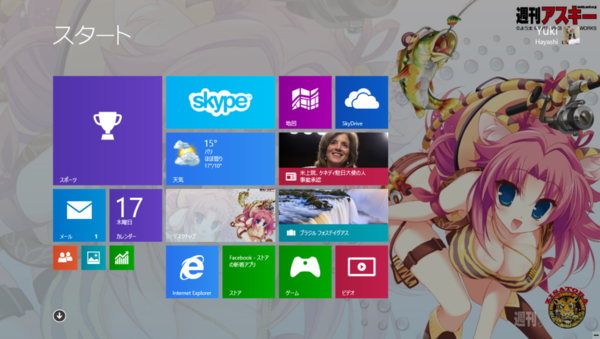 |
|---|
↑タイルのサイズは先の写真のとおり“大”、“ワイド”、“中”、“小”の4種類があり、グループ名も設定可能になっているのだ。使用するアプリが決まっているのであれば、スタート画面をカスタマイズすることでさっさと作業に入れるのがいい。
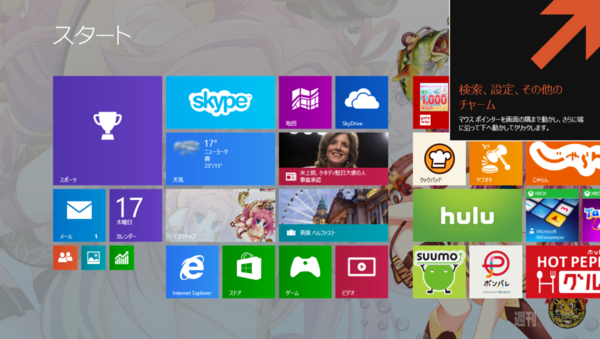 |
|---|
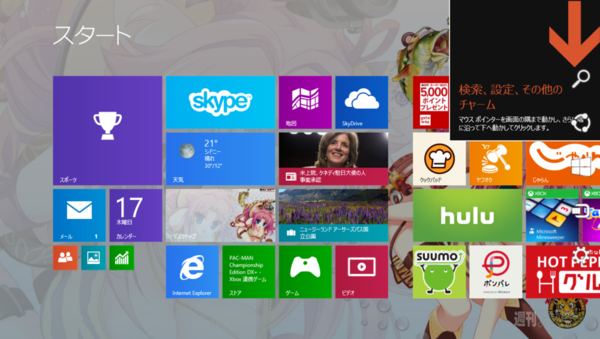 |
↑Windows 8.1 Preview版になかった要素としては、操作ガイダンスがでかでかと明確になっていること。急に出てきたので(ちょっとビックリした)出現条件は不明だが、Windows 8のときは、本当に初回操作がわかりにくかった。
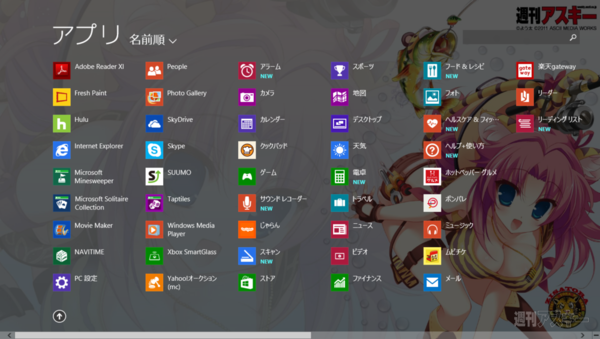 |
|---|
↑スタート画面の左下にある矢印をクリックすると、アプリの一覧にアクセスできる。タブレット機の場合は、画面下あたりから上スワイプでオーケー。
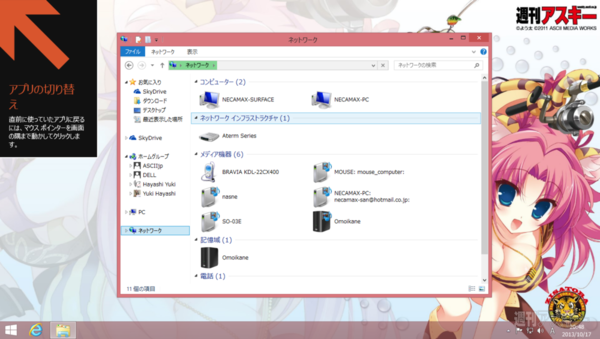 |
|---|
↑デスクトップUIでも操作ガイダンスが表示される。またスタートボタンが復活しているが、機能としてはスタート画面に戻るだけ。
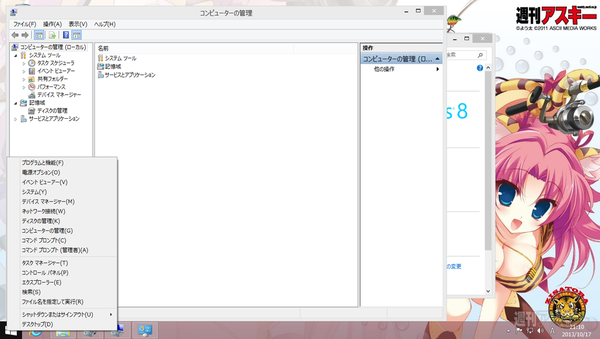 |
|---|
↑スタートボタンで右クリック、もしくはWindowsキー+Xがだいぶ便利になっているので、こちらに慣れていった方が正解かも。もしくは、旧スタートボタン相当に機能を拡張するアプリケーションをインストールして対応しよう。
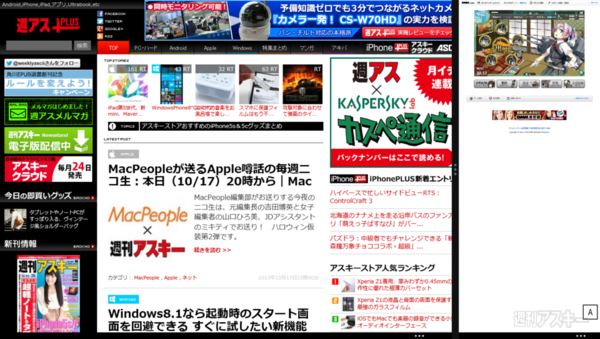 |
|---|
↑Windows 8では比率が3:7(7:3)、5:5で固定だったスナップ機能の自由度が向上し、自分が好きな比率にできる。また解像度によっては、3分割も可能だ。
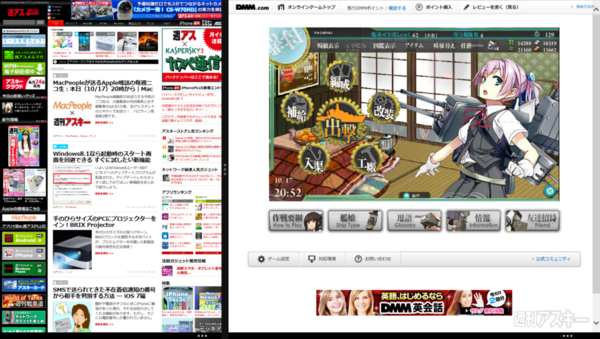 |
|---|
↑先の写真から比率を変更したところ。デスクトップ環境よりはタブレット向けの機能といえる。ちなみにスタート画面側IEは軽いのでヘヴィーなブラウザーゲームを遊ぶときにオススメ。
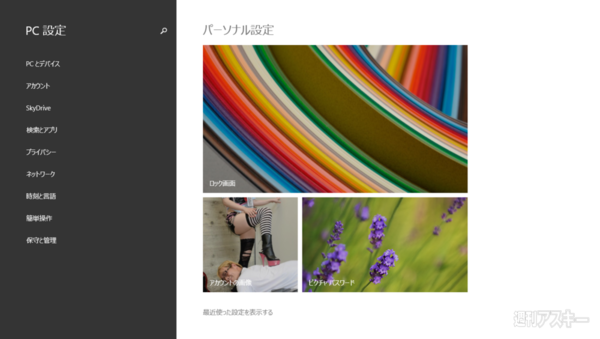 |
|---|
↑チャームから入れる設定画面も一新されている。
【2:20追記】
Windows 8.1 Preview版からのアップデートも試してみた
Windows 8.1 Preview版、もしくはWindows RT 8.1 Preview版を入れた状態では、Windows ストア上に案内が表示されない。筆者もWindows RT 8.1 Preview版からアップデートできずに困っていたが、直接ストアに飛ぶことで、正式版にアップデートできた。
Windows 8.1 または Windows RT 8.1 への更新
http://windows.microsoft.com/ja-jp/windows-8/update-from-preview
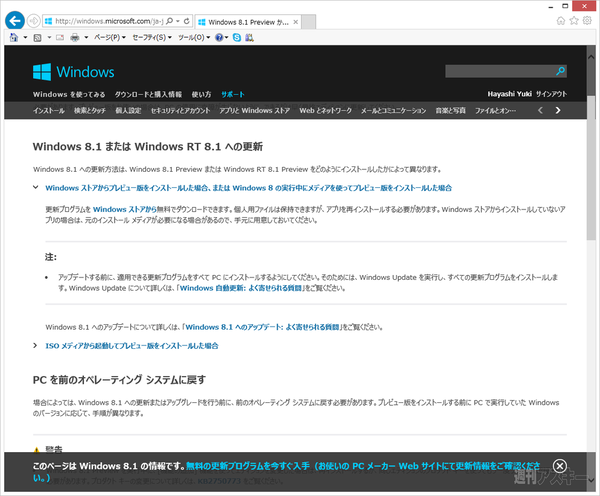 |
|---|
↑"Windows ストアから"のリンクを選ぶと、ストアに画面が切り替わってアップデートファイルをダウンロードできる。
手順としてはWindows 8からのアップデートと同じだが、ダウンロード画面がどこにも出てこないまま進むため、不安であれば、タスクマネージャーのイーサネット(もしくは、Wi-Fi)でダウンロードが継続しているか確認しよう。また、インストールを開始しても状況がみえないのは同様なので、大変もどかしいというか素敵に試され続ける展開が続くが、タスクマネージャーのCPU使用率を見ながら気長に待つといいだろう。
■関連サイト
日本マイクロソフト
週刊アスキーの最新情報を購読しよう
本記事はアフィリエイトプログラムによる収益を得ている場合があります








